VS+Qt
1、安装vs
2、安装qt【带msvc编译器的】
3、安装addin插件
4、新建qt app项目
5、在qt options里添加qt版本
路径添加到msvc那一层,如:E:\Qt5.9\5.9\msvc2013_64
现在当前的vs的qt插件已经绑定了msvc2013_64这个版本
6、为当前项目设置Qt版本
项目->Qt project setting->properties->Versions,选择5中已经有的版本
7、为当前项目设置Qt的源文件路径
项目属性-》配置属性-》C/C++-》常规-》附加包含目录-》
添加E:\Qt5.9\5.9\msvc2013_64
项目-》属性-》配置属性-》C\C++-》常规-》附加包目录,添加D:\Qt5.7.1\5.7\msvc2013【Qt安装目录】
20210815更新:
1、下载并安装vs2019,通过在线安装的方式
https://visualstudio.microsoft.com/zh-hans/vs/
2、下载vsaddin
https://download.qt.io/archive/vsaddin/2.7.1/
选择对应版本
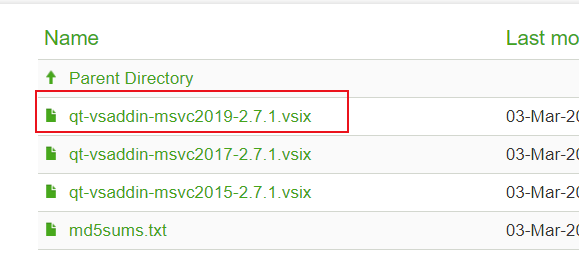
3、安装vsaddin
打开命令行,使用VSIXInstaller.exe来安装addin的vsix格式
cmd:
D:\soft\VS2017\Common7\IDE\D:\soft\VS2017\Common7\IDE qt-vsaddin-msvc2019-2.7.1.vsix
4、打开vs,设置Qt路径
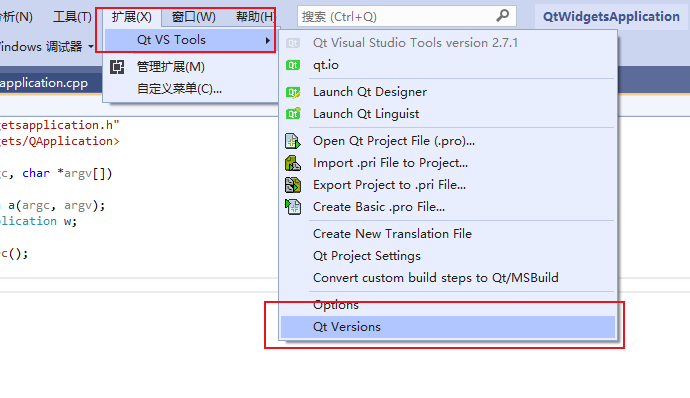
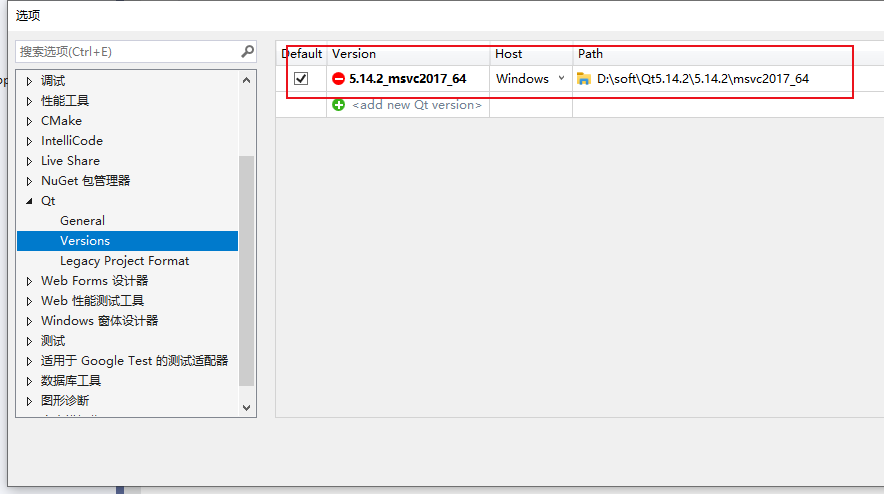
设置qmake路径,然后新建qt工程即可
5、设置模块

长风破浪会有时,直挂云帆济沧海!
可通过下方链接找到博主
https://www.cnblogs.com/judes/p/10875138.html



【推荐】编程新体验,更懂你的AI,立即体验豆包MarsCode编程助手
【推荐】凌霞软件回馈社区,博客园 & 1Panel & Halo 联合会员上线
【推荐】抖音旗下AI助手豆包,你的智能百科全书,全免费不限次数
【推荐】轻量又高性能的 SSH 工具 IShell:AI 加持,快人一步